Una de las mejores aplicaciones que puedes tener tanto en tu móvil como en el coche es Android Auto. Si tienes un vehículo compatible con este sistema, ya sabrás que, básicamente, convierte la pantalla del salpicadero en un sistema Android en el que aparecen, automáticamente, las aplicaciones compatibles que tengamos en el teléfono.
Sin embargo, como en cualquier software, pueden ocurrir cosas raras como que las apps dejen de aparecer de un día para otro en la pantalla del coche. Si te ocurre eso, no te preocupes, ya que vamos a enseñar a recuperar las aplicaciones de Android Auto que han desaparecido.
Cómo recuperar apps en Android Auto
Lo primero es lo primero y debemos recordar que todas las aplicaciones instaladas en el teléfono que sean compatibles con Android Auto, aparecerán en la consola del coche de manera automática.
De hecho, si instalas una nueva aplicación como Waze o Telegram, por ejemplo, automáticamente se mostrará en la pantalla del vehículo la próxima vez que conectes el móvil. Eso sí, también puede ocurrir lo contrario, que WhatsApp, por ejemplo, que siempre había estado disponible, deje de mostrar el icono de un día para otro en la pantalla.
Por el motivo que sea, el vehículo o el móvil han podido ocasionar este error, haciendo que la aplicación deje de estar disponible. Puede que haya un fallo en una actualización reciente que afecte a la versión específica de Android Auto, pero también puede que hayan cambiado los permisos y tengamos que volver a añadir la app de manera manual.
De la manera que sea, no te preocupes porque es muy sencillo recuperar una app de Android Auto que ha desaparecido. Simplemente, debes seguir estos pasos:
- Tienes que ir al menú de 'Ajustes' de tu móvil y, en el icono de la lupa, buscar "Android Auto".
- Entras a los ajustes de la aplicación y, en la pantalla principal, verás una opción llamada "Personalizar menú de apps". Tienes que pinchar ahí.
- Encontrarás las aplicaciones compatibles con Android Auto y un recuadrito a su derecha. Simplemente, comprueba que el recuadro azul no se ha desmarcado y, si está seleccionado, pero la app no aparece en el coche, pulsa encima para desmarcarlo y volver a marcarlo.
- Con eso se debería haber arreglado el problema de las apps que no aparecen en Android Auto.
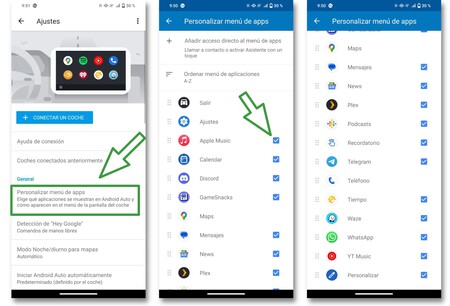
Verás que hay ciertas aplicaciones que no tienen el recuadro. Eso significa que no las puedes seleccionar para eliminarlas de la pantalla y deben estar siempre ahí. Es lógico, por otra parte, ya que son la experiencia básica de Android Auto.
Además, desde ese menú de aplicaciones puedes seleccionar el orden que quieres para la parrilla. Simplemente, pon el dedo sobre el icono de los seis puntitos al lado de cada app y arrastra hasta la posición que quieras.
Ahora bien, ¿qué pasa si marcando/desmarcando no se soluciona el error? Puede que la app en tu teléfono funcione perfectamente, pero que por lo que sea los datos se hayan corrompido. Si has probado lo anterior y sigue sin funcionar, deberás desinstalar y volver a instalar la app en tu teléfono.
Si la app que no funciona es WhatsApp, asegura que la copia de seguridad de la app está al día para no perder datos. Con esta medida, que es la más drástica, la aplicación debería volver a aparecer en el menú principal de Android Auto.
En Xataka Android | Limpia a fondo tu Android Auto: así puedes quitar las aplicaciones que no quieras
En Xataka Android | Cómo reinstalar aplicaciones que desaparecieron de Google Play Store
En Xataka Android | He borrado una aplicación o juego sin querer: así es como puedes recuperarlos todos (incluso tras una restauración de fábrica)






